windows xp 的系统怎样安装
XP的安装步骤如下: 首先,要备份好你的数据、资料、文档、驱动程序。然后按照以下步骤进行系统安装(winXP):一、将bios设置调成光盘启动:1、开机,并按住DEL键(不同机器有所不同,有些机器是按F2键)不放,直到出现BIOS设置的蓝色窗口;2、将光标移动到(按↑、↓、←、→)“Advanced BIOS Features(高级BIOS功能设置)”,按Enter(回车)键,出现“Advanced BIOS Features”页面,一般分下面两种情况设置启动顺序:⑴ 如果该页面有“First Boot Device(或1st Boot Device,第一启动设备)”、“Second Boot Device(或2nd Boot Device,第二启动设备)”、“Third Boot Device(或3rd Boot Device,第三启动设备)”,可以将光标移动到“First Boot Device”项,按Page up或Page down键将其调节为CD-ROM,将“Second Boot Device”调节为HDD-0或IDE-0,按ESC键退出该页面,再选择“Save & Exit Setup(存储并退出)",回车,按Y键,回车即可。⑵ 如果该页面有“Boot Device Select...(启动设备选择)”,请将光标移动到“Boot Device Select...”,按Enter(回车)键,出现一个小窗口,里面有“1st(或First)”“2nd(或Second)”“3rd(或Third)”三项,将光标移动到“1st(或First)”,按Page up或Page down键将其调节为CD-ROM,将“2nd(或Second)”调节为HDD-0或IDE-0,按ESC键退出该窗口,再按ESC键退出“Advanced BIOS Features”,再选择“Save & Exit Setup(存储并退出)",回车,按Y键,回车即可。二、安装WinXP:在光驱中放入WinXP光盘,重新启动。系统会自动读光盘,出现英文提示时按任意键,进入安装界面。1、安装程序弹出协议对话框,询问是否接受协议,接受,进入下一步,不接受,退出安装。毫无疑问,我们选择了接受协议,然后点击“下一步”。2、安装程序进行检测系统,并作复制必要的安装文件到 C 盘和其它临时目录,15秒后电脑重新启动。3、电脑重新启动后,进入WINDOWSXP 安装界面。安装程序有三个选择项:a) 要开始安装WinXP,按ENTERb) 要修复WinXP,按Rc) 要停止WinXP并退出安装程序,按F34、按回车选择第一个选项,程序进入安装目录选择窗口,确定需要安装的盘符。如果希望用硬盘尚未划分的磁盘分区来安装 Windows XP,请按键盘上的 C 字母,如果想删除高亮显示的磁盘分区请按键盘上的 D 键。按回车,选择 C 盘。5、程序进入下一个窗口,提示选择文件系统的格式,下面把它们都列了出来,共有三种:a) 用FAT文件系统格式化磁盘分区b) 将磁盘分区转换为NTFSc) 保持现有文件系统(无变化)---默认6、如果发觉选择的磁盘分区不对,请按 ESC键返回上一步。由于 NTFS 是 NT 系列平台运行最高效率的磁盘文件系统格式,因此在第一个选项高亮时按了回车。Windows XP 将会花几分钟检查磁盘空间,确保有足够空间安装 Windows XP。7、将文件复制到Windows XP安装文件夹中---等待一段时间后,安装所需要的文件都复制完毕,这时,就可以来到下一个步骤了。8、安装程序初始化 Windows XP 配置后,重新启动电脑,重启后可看到 WinXP 安装程序进行各项检测。接下来,安装程序底部安装的区域设置,默认系统区域和用户区域设置均为(中国)。键盘布局也默认为中文(简体)--美式键盘键盘布局。若要进行修改,可自定义进行设置。安装程序进入一个要求您输入个人信息,包括姓名及公司或单位的名称的窗口。填写计算机名:安装程序提供了文字输入确定用户的计算机名和其它的设置。9、在此,需要声明的是:安装程序会创建一个称为Administrator(系统管理员的)用户帐户,它拥有完全控制计算机的权限。确定这个帐户时,安装程序要求用户输入“系统管理员密码”和“确认密码(即再次输入)”。然后,用鼠标点击“下一步”后,安装程序弹出了日期和时间的设置对话框,确定之后按回车。10、到此,系统出现网络设置对话框,共有两个选项,分别是“典型设置”和“自定义设置”, 对于安装操作系统的生手,建议选择“典型设置”,让安装程序实现傻瓜式的操作,避免安装过程中设置出错。11、Windows XP 是基于NT内核的,网络对它来说最为重要,所以系统弹出了域成员设置对话框。然后执行最后任务,也就是安装程序花几分钟时间进行安装与配置 WinXP 组件。此时不再需要用户进行操作,完成是由 Windows XP 所提供的。12、安装完成后,如果桌面没有显示“我的电脑”、“我的文档”等图标,可按以下方法显示:在桌面上的空白处单击鼠标右键→选择“属性”→弹出“系统属性”窗口→选择“桌面”页面→点击左下角的“自定义桌面(D)”按钮→弹出“桌面项目”窗口→选择“常规”页面→在上部的“桌面图标”一栏将“我的电脑(M)”、“我的文档(D)”、“网络邻居”、“Internet Explorer”前的方框中打上钩→确定即可.三、安装主板、显卡、声卡等驱动程序。 四、安装应用程序。
建议你还是把ISO文件用nero刻录软件,刻成光盘安装,比较简单安全。DOS下安装,如电脑不熟悉的话,容易出错。电脑带刻录机的话,可以自己刻,如没有可以到打字店或电脑公司去刻,很便宜的。 安装方法: 下面是用XP安装光盘格式化安装XP的详细过程。 如何重新安装XP系统(SP1同SP2安装方法相同) 第一步,设置光盘启动:所谓光盘启动,意思就是计算机在启动的时候首先读光驱,这样的话如果光驱中有具有光启功能的光盘就可以赶在硬盘启动之前读取出来(比如从光盘安装系统的时候)。设置方法:1.启动计算机,并按住DEL键不放,直到出现BIOS设置窗口(通常为蓝色背景,黄色英文字)。2.选择并进入第二项,“BIOSSETUP”(BIOS设置)。在里面找到包含BOOT文字的项或组,并找到依次排列的“FIRST”“SECEND”“THIRD”三项,分别代表“第一项启动”“第二项启动”和“第三项启动”。这里我们按顺序依次设置为“光驱”“软驱”“硬盘”即可。(如在这一页没有见到这三项E文,通常BOOT右边的选项菜单为“SETUP”,这时按回车进入即可看到了)应该选择“FIRST”敲回车键,在出来的子菜单选择CD-ROM。再按回车键3.选择好启动方式后,按F10键,出现E文对话框,按“Y”键(可省略),并回车,计算机自动重启,证明更改的设置生效了。 第二步,从光盘安装XP系统在重启之前放入XP安装光盘,在看到屏幕底部出现CD字样的时候,按回车键。才能实现光启,否则计算机开始读取硬盘,也就是跳过光启从硬盘启动了。XP系统盘光启之后便是蓝色背景的安装界面,这时系统会自动分析计算机信息,不需要任何操作,直到显示器屏幕变黑一下,随后出现蓝色背景的中文界面。这时首先出现的是XP系统的协议,按F8键(代表同意此协议),之后可以见到硬盘所有分区的信息列表,并且有中文的操作说明。选择C盘,按D键删除分区(之前记得先将C盘的有用文件做好备份),C盘的位置变成“未分区”,再在原C盘位置(即“未分区”位置)按C键创建分区,分区大小不需要调整。之后原C盘位置变成了“新的未使用”字样,按回车键继续。接下来有可能出现格式化分区选项页面,推荐选择“用FAT32格式化分区(快)”。按回车键继续。系统开始格式化C盘,速度很快。格式化之后是分析硬盘和以前的WINDOWS操作系统,速度同样很快,随后是复制文件,大约需要8到13分钟不等(根据机器的配置决定)。复制文件完成(100%)后,系统会自动重新启动,这时当再次见到CD-ROM.....的时候,不需要按任何键,让系统从硬盘启动,因为安装文件的一部分已经复制到硬盘里了(注:此时光盘不可以取出)。出现蓝色背景的彩色XP安装界面,左侧有安装进度条和剩余时间显示,起始值为39分钟,也是根据机器的配置决定,通常P4,2.4的机器的安装时间大约是15到20分钟。此时直到安装结束,计算机自动重启之前,除了输入序列号和计算机信息(随意填写),以及敲2到3次回车之外,不需要做任何其它操作。系统会自动完成安装。 也可以到里面看BIOS设置图解教程 http://www.tsyy.sina.net/bios/bios.htm 主板驱动释疑 http://www.fxlt.com/dispbbs.asp?boardID=26&ID=27093 视频:windowsXP安装视频 http://tech.163.com/05/0715/14/1ON5L6MG00091589.html 操作系统安装详细图解 http://www.cnber.com/softhtml/1127.htm
人工安装 进BIOS设置光盘引导,将XP光碟放进去,有的碟子会提示你PRESSANYKEYTOSTART CDROM,你随便按下一个键。接着他就会自动装了,等第一次重启时将光盘引导改为硬盘引导,接下来只要你认识字就会装。
下载一个GHOST XP的光盘映像,用WINRAR打开,解压其中大概650MB的那个XXX.GHO文件。再下载个ghost硬盘安装器就可以了。
http://tech.163.com/05/1024/15/20RCB1HH00091589.html
建议你还是把ISO文件用nero刻录软件,刻成光盘安装,比较简单安全。DOS下安装,如电脑不熟悉的话,容易出错。电脑带刻录机的话,可以自己刻,如没有可以到打字店或电脑公司去刻,很便宜的。 安装方法: 下面是用XP安装光盘格式化安装XP的详细过程。 如何重新安装XP系统(SP1同SP2安装方法相同) 第一步,设置光盘启动:所谓光盘启动,意思就是计算机在启动的时候首先读光驱,这样的话如果光驱中有具有光启功能的光盘就可以赶在硬盘启动之前读取出来(比如从光盘安装系统的时候)。设置方法:1.启动计算机,并按住DEL键不放,直到出现BIOS设置窗口(通常为蓝色背景,黄色英文字)。2.选择并进入第二项,“BIOSSETUP”(BIOS设置)。在里面找到包含BOOT文字的项或组,并找到依次排列的“FIRST”“SECEND”“THIRD”三项,分别代表“第一项启动”“第二项启动”和“第三项启动”。这里我们按顺序依次设置为“光驱”“软驱”“硬盘”即可。(如在这一页没有见到这三项E文,通常BOOT右边的选项菜单为“SETUP”,这时按回车进入即可看到了)应该选择“FIRST”敲回车键,在出来的子菜单选择CD-ROM。再按回车键3.选择好启动方式后,按F10键,出现E文对话框,按“Y”键(可省略),并回车,计算机自动重启,证明更改的设置生效了。 第二步,从光盘安装XP系统在重启之前放入XP安装光盘,在看到屏幕底部出现CD字样的时候,按回车键。才能实现光启,否则计算机开始读取硬盘,也就是跳过光启从硬盘启动了。XP系统盘光启之后便是蓝色背景的安装界面,这时系统会自动分析计算机信息,不需要任何操作,直到显示器屏幕变黑一下,随后出现蓝色背景的中文界面。这时首先出现的是XP系统的协议,按F8键(代表同意此协议),之后可以见到硬盘所有分区的信息列表,并且有中文的操作说明。选择C盘,按D键删除分区(之前记得先将C盘的有用文件做好备份),C盘的位置变成“未分区”,再在原C盘位置(即“未分区”位置)按C键创建分区,分区大小不需要调整。之后原C盘位置变成了“新的未使用”字样,按回车键继续。接下来有可能出现格式化分区选项页面,推荐选择“用FAT32格式化分区(快)”。按回车键继续。系统开始格式化C盘,速度很快。格式化之后是分析硬盘和以前的WINDOWS操作系统,速度同样很快,随后是复制文件,大约需要8到13分钟不等(根据机器的配置决定)。复制文件完成(100%)后,系统会自动重新启动,这时当再次见到CD-ROM.....的时候,不需要按任何键,让系统从硬盘启动,因为安装文件的一部分已经复制到硬盘里了(注:此时光盘不可以取出)。出现蓝色背景的彩色XP安装界面,左侧有安装进度条和剩余时间显示,起始值为39分钟,也是根据机器的配置决定,通常P4,2.4的机器的安装时间大约是15到20分钟。此时直到安装结束,计算机自动重启之前,除了输入序列号和计算机信息(随意填写),以及敲2到3次回车之外,不需要做任何其它操作。系统会自动完成安装。 也可以到里面看BIOS设置图解教程 http://www.tsyy.sina.net/bios/bios.htm 主板驱动释疑 http://www.fxlt.com/dispbbs.asp?boardID=26&ID=27093 视频:windowsXP安装视频 http://tech.163.com/05/0715/14/1ON5L6MG00091589.html 操作系统安装详细图解 http://www.cnber.com/softhtml/1127.htm
人工安装 进BIOS设置光盘引导,将XP光碟放进去,有的碟子会提示你PRESSANYKEYTOSTART CDROM,你随便按下一个键。接着他就会自动装了,等第一次重启时将光盘引导改为硬盘引导,接下来只要你认识字就会装。
下载一个GHOST XP的光盘映像,用WINRAR打开,解压其中大概650MB的那个XXX.GHO文件。再下载个ghost硬盘安装器就可以了。
http://tech.163.com/05/1024/15/20RCB1HH00091589.html
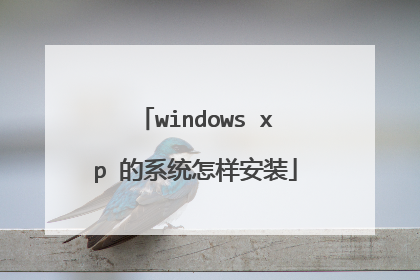
百度华为手机怎么下载电脑系统xp
只是下载XP系统的安装包,跟其他文件的下载方式一样,直接用迅雷手机版这类下了,大文件怕半路损坏,不建议直接下。
可以用手机浏览器,打开百度,然后搜索xp系统下载。 建议是可以选择系统之家,点击后可以选择一个自己觉得合适的xp系统下载到手机上,然后用手机数据线连接电脑,传到电脑上,如果电脑没有系统的话(或者系统正处于故障的情况下)可以找一个u盘或其他存储盘将手机下好的系统通过网吧电脑或者正常电脑放在存储盘上。
可以用手机浏览器,打开百度,然后搜索xp系统下载。 建议是可以选择系统之家,点击后可以选择一个自己觉得合适的xp系统下载到手机上,然后用手机数据线连接电脑,传到电脑上,如果电脑没有系统的话(或者系统正处于故障的情况下)可以找一个u盘或其他存储盘将手机下好的系统通过网吧电脑或者正常电脑放在存储盘上。
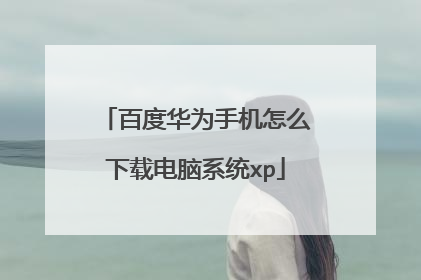
xp系统怎么重装系统步骤图解
一 . 先准备好U盘和XP系统。U盘。系统盘。这些东西都要先准备好, 在安装系统前,需要准备好一些东西。一个是操作系统的镜像,另一个就是能启动的U盘。下面就是怎么安装deepin版的XP系统。注:读懂需要了解安装操作系统的一些基础知识。二 制作一个U盘的WinPE系统 U盘WINPE系统制作,跟我们以前的方法是一样的. 先到网上去下载一个叫“老毛桃WinPE”的工具到硬盘里,再把U盘接在电脑上,然后按下面的步骤一步步来就可以制作一个能启动的U盘了。 老毛桃WinPE选第4项,然后回车 这时候输入U盘的盘符,然后回车 U盘格式化步骤,按默认的设置,点“开始”就行 完成U盘格式化 制作U盘引导部分 注意:在“设备”里有两个可以选择的设备,有硬盘,也有U盘。这里一定要选对U盘而不要选择硬盘,从大小就能分出来哪个是U盘。所以应该选择(hd1)[1898M]。下面的“选项”部分可以不用管,默认不勾选任何参数就行。确认好以上步骤后,点“安装”然后进行下一步。 写入引导完毕,继续下一步 还可以给U盘设个密码 这里跳过,所以没办法只好设了一个密码。设置完后,一定要牢记你设好的密码,否则启动U盘会无法使用。三. 设置U盘启动电脑 以往用光盘装系统,必须调整启动项为光驱启动,这里要通过修改bios, 让电脑从U盘启动,不同电脑不同版本的bios有不同的设置方法,系统安装的BIOS设置 都有介绍, 不过都大同小异,目的就是让电脑的第一启动项变为U盘启动。下面我们举例几个不同bios的调整方法。 最常见的Phoenix-Award的bios选项,选择USB-HDD即可。 dell品牌机的bios调整选项。 ThinkPad系列笔记本的BIOS。 惠普商用系列笔记本的BIOS。 可以看到以上的bios选项都各不相同,但是调整的选项都是为了一个目的:把电脑的启动项设为从USB设备启动,这样才能达到从U盘启动电脑的效果。四. 用U盘安装XP系统 先把U盘接上电脑,让电脑从U盘系统启动电脑 这样用U盘启动电脑后,会要求你输入启动U盘的密码,也就是前文在制作这个启动U盘时设置的密码。当你输入正确的密码后,即可看到一个选择菜单,选择“WinPE By:MAOTAO”, 就是从U盘启动了。 从U盘载入winpe后, 就可以进行操作了. 然后就会进入一个运行在U盘上(不是运行在电脑的硬盘上)的迷你操作系统WinPE,这相当一个迷你的XP系统 ,它具备很多类似XP的功能,有了它我们就可以对电脑随心所欲了。 在这个系统中, 可以对C盘进行格式化, 能直接对C盘进行格式化操作。在安装新的XP前,先对C盘进行格式化操作。 用U盘上的WinPE把电脑里的C盘格式化后,请出虚拟光驱来接着帮忙。 运行在U盘上的WinPE自带了一个虚拟光驱。 把制作好的XP光盘的镜像载入。 选择的是一个deepin出品的ghost版本的光盘镜像,由大名鼎鼎的“8分钟快装版6.5”光盘制作而成。如果有光驱,只要把这个“8分钟快装版6.5”光盘放到光驱里直接安装就行,但由于没有光驱,所以要费一些周折来安装这个系统。 系统是不是多了一个光驱, 这就是虚拟光驱. 看到,在用虚拟光驱载入系统镜像后,“我的电脑”目录里多了一个GHOSTXP-6.5NTFS的驱动器盘符。这就是即将要安装的系统所在位置。 启动WinPe的Ghost 接着就可以还原启动另外一个WinPE自带的软件诺顿Ghost。用它来把系统的ghost镜像恢复到之前被格式化的电脑的C盘里。 跟平时使用 Ghost还原系统一样的操作. 启动GHOST后,使用方法就和通常使用GHOST来恢复系统没什么区别了。先选择From Image,然后找到虚拟光驱载入的光盘目录,把GHOSTXP.GHO选上,接着选要恢复到的硬盘,然后选择要恢复到的分区。 点击YES,等着它恢复完就行。前面都选择好之后,会弹出一个对话框问你是否要将指定的GHO镜像恢复到电脑的C盘去,点击yes就可以。 系统安装好后重启进入系统,重装完毕。 当GHOST镜像恢复完毕后,即可重启进入系统。
1、制作u盘启动盘,重启电脑时按开机启动快捷键设置u盘启动,进入u启动主菜单界面后选择运行winpe选项回车 xp系统下载http://tieba.baidu.com/p/4565385013 2、在pe装机工具中,将系统镜像文件存放在c盘中,点击确定3、在弹出的询问提示窗口中输入之前所准备的原版xp系统密钥,填完后在下方点击确定4、耐心等待系统安装完成即可,根据提示步骤进行相应操作 5、最后可以添加系统帐户信息等常规设置,设置完成就可以使用系统了。
您好 1、下载装机工具,百度搜索“系统119”下载2、下载usm的软件,进行安装,按默认操作执行下一步,直至操作完成3、插入u盘(温馨提示:u盘内的资料提前备份,经过制作后u盘内资料将全部丢失),打开usm软件,有几个注意事项,请注意: 1)选择u盘模式2)请选择你插上去的u盘3)确保你的选项是默认的4)一键制作此时如有杀软提示危险,请点击允许,再次提醒一下:请注意此操作将清除u盘的数据,操作前请务必备份u盘内的资料。5、制作已经完成6、到主站(www.xt119.com)下载一个你需要给电脑装的系统(纯净版本系统、装机版本系统、家用版本系统,如果你计划按照此教程进行安装,小编建议你选择家用版本的系统),下载完成后把系统放入u盘的主目录(什么叫主目录,大白话就是直接打开u盘粘贴就好,不要放入任何文件夹)7、 现在一个系统u盘就制作好了,接下来需要了解的是你的电脑如何进入u盘快捷启动进行安装系统,笔记本、台式机进去快捷启动的快捷键都不一样,以下是集合了所有台式机、笔记本的快捷按键(基本上市面上左右的电脑的BOOT热键都是F8-F12可以启动起来的),请对号入座:8、确认好自己电脑的快捷按键之后,插上u盘并对电脑进行重启,重启后迅速不停的按下快捷键,如果快捷键确认无误,会跳出以下界面,选择USB HDD,或者是带有USB或HDD的选项,按下enter键9、等待进入pe界面在这里会有两种情况:1)一种是最近09之后生产的电脑会直接进入pe界面2)以前的电脑会弹出一个选择界面,如果你是安装xp的选择2003pe,其它则一律请选择win8pe10、进入桌面后,选择【通用ghost工具】11、选择【简易模式】12、选择【恢复系统】13、点击“计算机”在可移动存储设备的分类中找到“总裁装机u盘”,点击进去后选择你刚刚复制进u盘的系统。14、选择“c”盘,点击“继续”。 15、此时等待进度完成后重启计算机。16、拔掉u盘等待计算机自动部署完成即可,时长约15-25分钟。 恭喜你,你成功给你的计算机做系统完毕!
1、制作u盘启动盘,重启电脑时按开机启动快捷键设置u盘启动,进入u启动主菜单界面后选择运行winpe选项回车 xp系统下载http://tieba.baidu.com/p/4565385013 2、在pe装机工具中,将系统镜像文件存放在c盘中,点击确定3、在弹出的询问提示窗口中输入之前所准备的原版xp系统密钥,填完后在下方点击确定4、耐心等待系统安装完成即可,根据提示步骤进行相应操作 5、最后可以添加系统帐户信息等常规设置,设置完成就可以使用系统了。
您好 1、下载装机工具,百度搜索“系统119”下载2、下载usm的软件,进行安装,按默认操作执行下一步,直至操作完成3、插入u盘(温馨提示:u盘内的资料提前备份,经过制作后u盘内资料将全部丢失),打开usm软件,有几个注意事项,请注意: 1)选择u盘模式2)请选择你插上去的u盘3)确保你的选项是默认的4)一键制作此时如有杀软提示危险,请点击允许,再次提醒一下:请注意此操作将清除u盘的数据,操作前请务必备份u盘内的资料。5、制作已经完成6、到主站(www.xt119.com)下载一个你需要给电脑装的系统(纯净版本系统、装机版本系统、家用版本系统,如果你计划按照此教程进行安装,小编建议你选择家用版本的系统),下载完成后把系统放入u盘的主目录(什么叫主目录,大白话就是直接打开u盘粘贴就好,不要放入任何文件夹)7、 现在一个系统u盘就制作好了,接下来需要了解的是你的电脑如何进入u盘快捷启动进行安装系统,笔记本、台式机进去快捷启动的快捷键都不一样,以下是集合了所有台式机、笔记本的快捷按键(基本上市面上左右的电脑的BOOT热键都是F8-F12可以启动起来的),请对号入座:8、确认好自己电脑的快捷按键之后,插上u盘并对电脑进行重启,重启后迅速不停的按下快捷键,如果快捷键确认无误,会跳出以下界面,选择USB HDD,或者是带有USB或HDD的选项,按下enter键9、等待进入pe界面在这里会有两种情况:1)一种是最近09之后生产的电脑会直接进入pe界面2)以前的电脑会弹出一个选择界面,如果你是安装xp的选择2003pe,其它则一律请选择win8pe10、进入桌面后,选择【通用ghost工具】11、选择【简易模式】12、选择【恢复系统】13、点击“计算机”在可移动存储设备的分类中找到“总裁装机u盘”,点击进去后选择你刚刚复制进u盘的系统。14、选择“c”盘,点击“继续”。 15、此时等待进度完成后重启计算机。16、拔掉u盘等待计算机自动部署完成即可,时长约15-25分钟。 恭喜你,你成功给你的计算机做系统完毕!

鍙屽僵璁哄潧3d鍥捐皽涓撳尯閭i噷鏈夊ソ鐨�
銆�銆�鍗庝负鐢佃剳涓�閿�閲嶈�呯郴缁焫p鏁欑▼ 銆�銆�1銆佸�囦唤鍗庝负鐢佃剳C鐩橀噸瑕佽祫鏂欏悗锛屼笅绮楃毊杞界郴缁熶箣瀹朵竴閿�閲嶈�呯郴缁熴�傞��鍑哄叏閮ㄦ潃姣掑伐鍏凤紝鍙屽嚮鎵撳紑绯荤粺涔嬪�朵竴閿�閲嶈�� 銆�銆�2銆佸崕涓虹數鑴戜竴閿�閲嶈�匵P绯荤粺闇�瑕侀�夋嫨涓�閿�瑁呮満涓嬫柟鐨勭郴缁熼噸瑁呭姛鑳� 銆�銆�3銆佸紑濮嬫��娴嬪崕涓虹數鑴戞槸鍚︽敮鎸乆P绯荤粺鐨勫畨瑁咃紝瀹屾垚鍚庣偣鍑讳笅涓�姝� 銆�銆�4銆侀�夋嫨闇�瑕佸畨瑁呯殑XP绯荤粺锛岀偣鍑诲畨瑁呮�ょ郴缁熴�備笉杩嘪P绯荤粺姣旇緝鑰侊紝鍙�鑳芥柊鐨勫崕涓虹數鑴戜笉鍏煎�癸紝鏈変簺灏变細鏄剧ず鏈�鏈轰笉鏀�鎸併�傚缓璁�澶у�堕�夋嫨杞�浠舵牴鎹�妫�娴嬬粨鏋滄帹鑽愮殑绯荤粺 銆�銆�5銆佸�囦唤璧勬枡鐣岄潰锛屽彲浠ラ�夋嫨闇�瑕佸�囦唤鐨勭‖浠跺崠姗橀┍鍔�锛屽叾浠栧�囦唤杩囧氨鐩存帴鐐瑰嚮涓嬩竴姝� 銆�銆�6銆佺劧鍚庡嚭鐜拌��涓�鍑冲洟闂�绐楀彛锛岀偣鍑诲畨瑁呯郴缁熴�傛帴涓嬫潵锛屽氨鑰愬績绛夊緟XP绯荤粺鐨勫畨瑁呭惂 銆�銆�銆� 銆�銆�7銆佸崕涓虹數鑴戝畨瑁匵P绯荤粺鎴愬姛 銆�銆�浠ヤ笂灏辨槸鍗庝负鐢佃剳涓�閿�閲嶈�匵P绯荤粺鐨勮�︾粏姝ラ�や簡锛屽笇鏈涜兘甯�鍔╁埌鍚勪綅
鏉ヨ繖涓�绔欏惂锛婃垜鐪嬩綘杩樻槸鍒�鍒板叾浠栫珯鍘讳簡锛婃垜瀛︾殑閮芥槸浠庨浂寮�濮嬬殑銆傝繖涓�绔欎笂鏈夋暀绋�
鏉ヨ繖涓�绔欏惂锛婃垜鐪嬩綘杩樻槸鍒�鍒板叾浠栫珯鍘讳簡锛婃垜瀛︾殑閮芥槸浠庨浂寮�濮嬬殑銆傝繖涓�绔欎笂鏈夋暀绋�

华为荣耀8怎么安装xp框架
1:首先要把手机刷好recovery,如果您的手机还没有刷recovery的话,请点击这里查看华为荣耀V8刷recovery教程。 2:接下来还要ROOT,还没有ROOT的同学请点击这里查看荣耀V8 root教程,仔细看教程操作ROOT好。 3:下载好荣耀V8使用的Xposde单刷包,点击这里下载,下载好了之后直接复制到手机存储卡中,内置外置均可 4:按住音量上键和电源键或者音量上+下+电源键不放进入第三方recovery模式中,当然也可以使用网上的刷机工具一键进入: 5:进入后点击【安装】,找到存储中刚复制的【xposed-v84-sdk23-arm64.zip】文件,确定开始刷入: 6:Xposde框架刷入后完成后,点击右下角的重启系统, 7:开机后进入Xposed设置》禁用资源钩子》重启手机即可。
可以使用,不会变砖
可以使用,不会变砖

